Hai mai riscontrato una situazione in cui il tuo iPhone o iPad non si accende normalmente? Ad essere onesti, una condizione del genere può capitare a tutti ed è facile da risolvere, il che significa che non è così fastidiosa come pensavi.
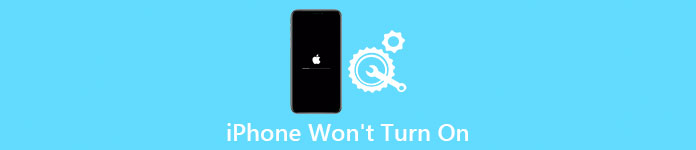
"Il mio iPhone non si accende" non significa che devi acquistarne uno nuovo. Esistono molte soluzioni per risolvere il problema. E questo passaggio ti mostrerà un'istruzione completa su come risolvere questo problema.
- Parte 1: carica il tuo iPhone / iPad
- Parte 2: Hard Reset Il tuo iPhone / iPad
- Parte 3: Ripristina iPhone alle impostazioni di fabbrica
- Parte 4: inserisci l'iPhone nella modalità DFU
- Parte 5: Prova FoneLab iOS System Recovery
Parte 1: Carica il dispositivo iOS per riparare l'iPhone / iPad non si accende
In realtà la maggior parte dei casi in cui l'iPhone / iPad non si accende è causato dall'esaurimento della batteria, il che viene spesso ignorato da molti utenti. Quindi, il primo passo che devi fare è caricare il tuo iPhone o iPad quando scopri che lo schermo del dispositivo iOS è stato nero per molto tempo. Basta collegare il tuo iPhone o iPad al caricatore a muro e lasciarlo caricare per almeno 20 minuti, il dispositivo si accenderà automaticamente.
Tuttavia, se l'iPhone continua a non accendersi dopo una ricarica prolungata, è probabile che il cavo USB o il caricabatterie siano difettosi. Tyr per ricaricare nuovamente il tuo iPhone con un altro cavo dati o utilizzare un altro adattatore.
Inoltre, se il tuo iPhone non si accende ma può essere in carica, è possibile che ci sia un problema con il caricatore. Pulire il palo di ricarica con un panno di lino e controllare se è danneggiato. Quindi carica il tuo iPhone per un'altra volta.

Parte 2: Hard Reset Il tuo iPhone / iPad
Se la ricarica del dispositivo iOS non funziona, puoi prendere in considerazione alcune misure aggiuntive per risolvere il problema che l'iPhone / iPad non si accende. e l'hard reset può cancellare più memoria del dispositivo e riavviare forzatamente il tuo dispositivo iOS. Ecco i passaggi dettagliati per eseguire un hard reset sul tuo iPhone / iPad:
Passo 1 . Tieni premuti contemporaneamente il pulsante di accensione e il blocco Home se hai iPhone 6 e le generazioni precedenti. Oppure tieni premuto il tasto Volume giù invece di Home Lock se utilizzi la serie 7 di iPhone.
Passo 2 . Per risolvere il problema, l'iPhone non si accende, quindi continua a premere questi due pulsanti per più di 10 secondi per rendere lo schermo nero.
Passo 3 . Quando vedi il cursore di spegnimento visualizzato sullo schermo, continua a tenere premuti i pulsanti.
Passo 4 . Rilascia questi due pulsanti quando la grande icona bianca Apple appare sullo schermo e il tuo iPhone si avvierà.
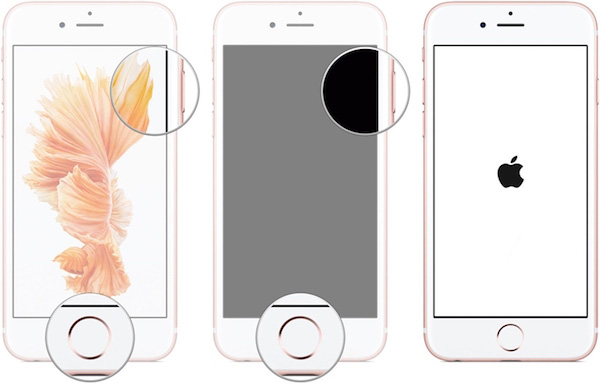
Parte 3: Ripristina iPhone alle impostazioni di fabbrica
Normalmente i metodi sopra menzionati possono aiutarti a risolvere il problema con l'iPhone / iPad. Nel caso in cui entrambe queste due soluzioni siano fuori servizio, puoi provare a ripristinare il tuo iPhone alle impostazioni di fabbrica. Una cosa da illustrare, queste funzionalità possono risolvere molti problemi in modo efficiente. Rimuoverà tutti i dati e i contenuti sul tuo dispositivo. Quindi, prima di iniziare a ripristinare il tuo iPhone alle impostazioni di fabbrica, assicurati di eseguire il backup e sincronizzare prima i dati. Quindi segui i passaggi seguenti per riparare iPhone / iPad non si accende:
Passo 1 . Collega il tuo iPhone o iPad con la porta Dock Connector tramite un cavo USB. Ma non collegare il cavo USB al computer.
Passo 2 . Premi il pulsante Home Lock sull'iPhone. Se si utilizza iPhone 7, tenere premuto il tasto Volume giù.
Passo 3 . Continua a tenere premuto il pulsante Home o il pulsante Volume giù, quindi collega l'altra estremità del cavo USB al computer.
Passo 4 . Avvia iTunes per mettere il tuo iPhone in modalità di recupero, e poi puoi ripristinare completamente l'iPhone.
Questa soluzione ti aiuterà esattamente quando il tuo iPhone è in modalità DFU, disabilitato, congelato, ecc.
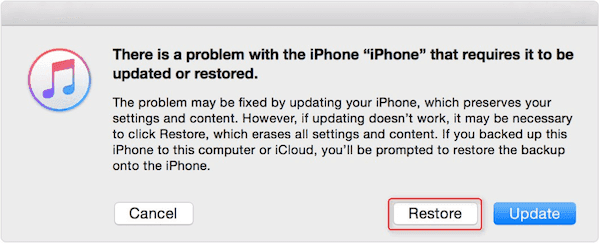
Parte 4: Metti l'iPhone in modalità DFU
Se scopri che il tuo iPhone non si accende o non si avvia, specialmente quando il tuo dispositivo è in jailbreak o non riesce ad aggiornarsi senza una batteria sufficiente, puoi mettere l'iPhone in modalità DFU per risolverlo. Come per le impostazioni di fabbrica, la modalità DFU potrebbe anche cancellare i dati e le impostazioni sul tuo dispositivo, quindi assicurati di aver ripristinato l'iPhone su iTunes o iCloud in anticipo. Ora andiamo a imparare come mettere il tuo iPhone in modalità DFU:
Passo 1 . Per risolvere il problema, l'iPhone non si accende. Per prima cosa collega il tuo iPhone al computer tramite un cavo dati.
Passo 2 . Tenere premuto il pulsante di accensione per almeno 3 secondi e rilasciarlo.
Passo 3 . Premi contemporaneamente il pulsante di accensione e il tasto Home (su 7 per iPhone, pulsante di riduzione del volume) per circa 10 secondi.
Passo 4 . Lascia andare il pulsante di accensione, ma continua a tenere premuto il tasto Home Lock o il tasto volume giù per circa 5 secondi.
Passo 5 . Quando lo schermo rimane nero e non compare nulla, sei già in modalità DFU. Quindi segui le istruzioni su schermo in iTunes.

Parte 5: Prova FoneLab iOS System Recovery
Se stai cercando una soluzione che ti aiuti a risolvere l'iPhone non accenderà il problema in modo efficiente e conveniente, Ripristino del sistema iOS dovrebbe essere la tua scelta migliore. Questo ripristino del sistema iOS professionale offre soluzioni sicure e protette per aiutarti a risolvere più problemi di iPhone / iPad, tra cui schermata blu della morte, loop di sistema, loop di riavvio e iPhone non si accende, ecc. Ancora più importante, iOS System Recovery non perderà mai i dati e le impostazioni sul tuo dispositivo e non ti preoccupare che perderà la tua privacy. Ecco le guide passo passo:
Passo 1 . Collegare il dispositivo al computer
Dopo aver scaricato iOS System Recovery sul tuo computer, avvialo. Quindi collegare il dispositivo iOS al software tramite un cavo USB.

Passo 2 . Metti in modalità DFU
Una volta connesso correttamente, questo programma inizierà a rilevare il tuo iPhone. Quindi seguire le istruzioni su schermo per mettere il dispositivo in modalità DFU.

Passo 3 . Scarica un firmware
Controlla le informazioni dettagliate sul dispositivo rilevato e premi il pulsante Download per ottenere il pacchetto firmware corrispondente per risolvere l'iPhone non si accende.

Passo 4 . Inizia il processo di riparazione
Quando il firmware viene scaricato, iOS System Recovery risolverà il tuo iPhone / iPad non si accenderà automaticamente. Non scollegare il dispositivo durante la riparazione.

Potresti anche voler sapere:
Come controllare e riparare l'iPhone danneggiato dall'acqua
Come recuperare i dati dall'iPhone danneggiato dall'acqua
Conclusione:
Se il tuo iPhone non si accende, dovresti conoscere i metodi per risolvere il problema. L'articolo spiega diverse soluzioni. Quando le soluzioni di cui sopra non funzionano, puoi anche contattare Apple per risolvere il problema di conseguenza.








